Anteriormente, exploramos como exibir seu Google Agenda em tempo real no Outlook. Contudo, surge a questão: como compartilhar uma representação estática da sua agenda? Felizmente, existe um método para realizar essa ação.
A partilha de um instantâneo estático pode ser particularmente útil quando se pretende mostrar sua agenda do Google a um colega ou, inclusive, para ter acesso à sua agenda de trabalho de forma separada, sobretudo se as políticas da empresa restringirem a sincronização com calendários externos não corporativos. Adicionalmente, essa funcionalidade torna-se valiosa em situações de conectividade Wi-Fi instável, permitindo visualizar a agenda mesmo offline.
Para efetuar a partilha de uma cópia estática, é necessário exportar o calendário e importá-lo para outro programa de agenda.
Procedimento para Exportar um Google Agenda
A exportação de um Google Agenda é um processo bastante simples. Comece por acessar sua conta Google e navegar até o Google Agenda. Localize a agenda que deseja partilhar e passe o cursor sobre ela para revelar os três pontos verticais.
Clique nos três pontos e, no menu apresentado, selecione “Configurações e partilha”.
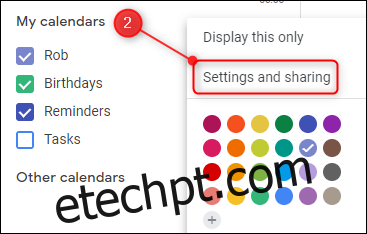
No topo das configurações, procure o botão “Exportar calendário” e clique sobre ele.
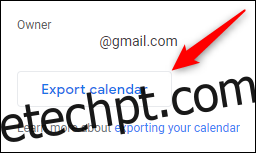
Será descarregada uma cópia do calendário num ficheiro ZIP. Dependendo do navegador e das configurações, poderá ser perguntado se pretende abrir ou salvar o ficheiro ZIP. Por agora, salve o ficheiro no seu computador.
Método para Importar um Calendário do Google
O Google Agenda exportado utiliza o formato ICS, um formato iCalendar padronizado que é compatível com praticamente todas as aplicações de calendário. Será necessário extrair o ficheiro ICS do ficheiro ZIP anteriormente exportado para ter acesso ao mesmo.
Importar para aplicações de email como Outlook ou Apple Mail
Se o objetivo é importar o calendário para uma aplicação local, clique duas vezes no ficheiro ICS. A aplicação de calendário predefinida – geralmente Windows Mail ou Outlook no Windows, e Apple Mail no Mac – irá abrir e importar automaticamente os dados, exibindo-os como um calendário adicional.
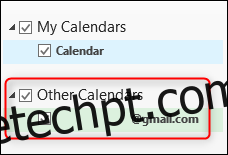
Parabéns, o processo está finalizado.
A remoção do calendário, quando já não é necessário, é igualmente simples. O procedimento pode variar ligeiramente dependendo da aplicação de email, mas no Outlook, por exemplo, basta clicar com o botão direito sobre o calendário e selecionar a opção “Eliminar calendário”.
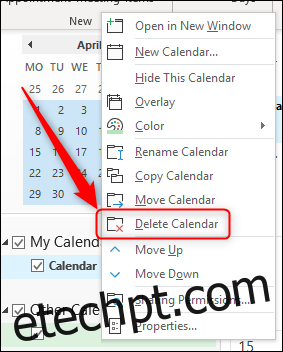
Importar para aplicações web como outro Google Agenda
Para importar a agenda para uma aplicação web, como outro Google Agenda, é preciso efetuar a importação manualmente. Acesse a conta do Google para a qual deseja importar o calendário e vá até ao Google Agenda.
Na lista de calendários à esquerda, clique no sinal de mais ao lado de “Outros calendários”.
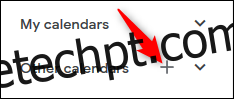
No menu que surge, selecione a opção “Importar”.
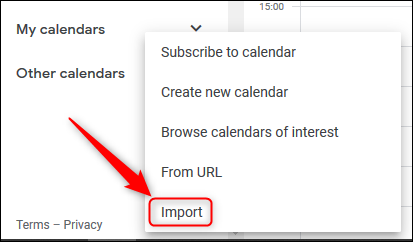
Na parte superior da página que é aberta, terá a opção de importar um ficheiro. Selecione o ficheiro ICS que descarregou anteriormente e clique no botão “Importar”.
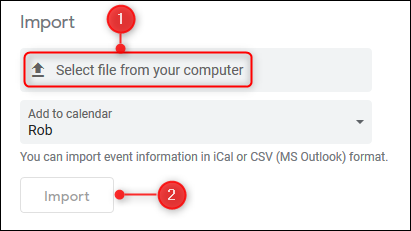
Ao contrário da importação para uma aplicação local, a importação para o Google Agenda adicionará os eventos do ficheiro diretamente à sua agenda. Isso implica que não é possível simplesmente remover o calendário importado. A única forma de o remover é eliminar individualmente cada evento.